石墨文档设置表格一点就有横竖十字光标的教程
时间:2024-02-29 10:27:10作者:极光下载站人气:93
石墨文档是一款在线协同文档办公软件,它可以实现多人同时在同一文档及表格上进行编辑和实时谈论,用户还可以跨终端、跨地域、随时随地在线办公,能有效提升用户的办事效率,因此石墨文档吸引了不少的用户前来下载使用,当用户在石墨文档软件中编辑表格文件时,会发现其中的功能是很强大的,可以帮助自己简单轻松的完成编辑工作,为了方便查看数据所对应的行列信息,便问到石墨文档如何设置表格一点就有横竖十字光标的问题,这个问题其实是很好解决的,用户直接在菜单栏中点击查看和高亮所在行列选项即可解决,那么下面就和小编一起来看看石墨文档设置表格高亮所在行列的方法教程吧,希望用户在看了小编的教程后,能够解决好这个问题。
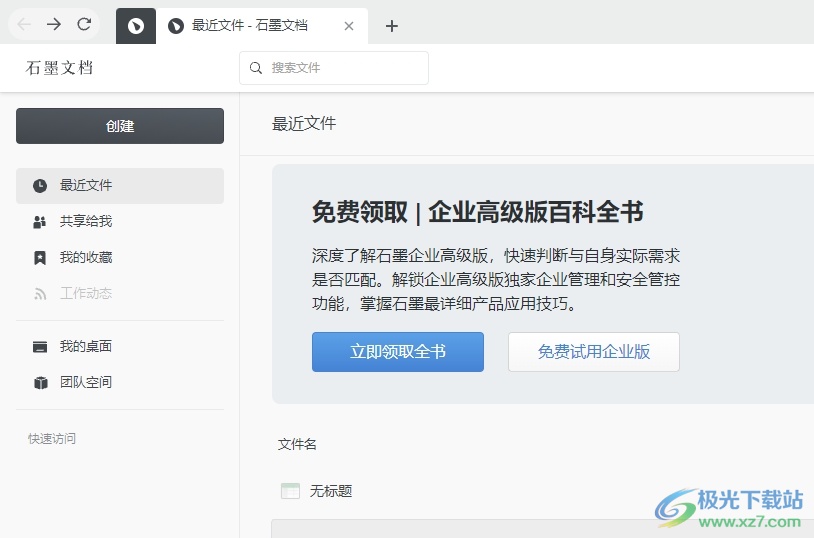
方法步骤
1.用户在电脑上打开石墨文档软件,并来到主页上在最近文件板块中点击表格文件
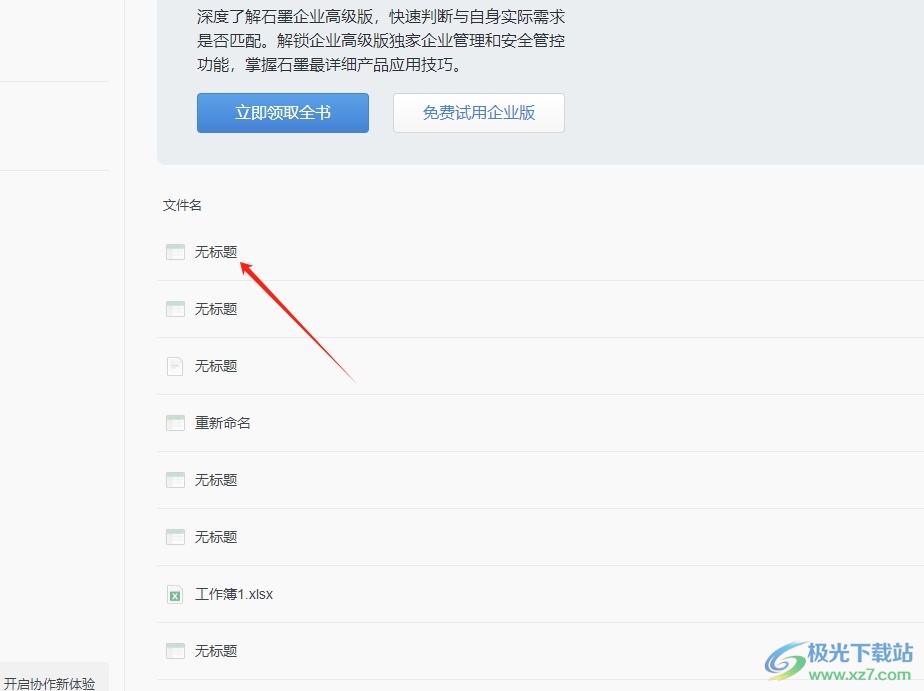
2.这时进入到表格文件的编辑页面上,用户点击单元格数据,尚未显示出横竖十字光标
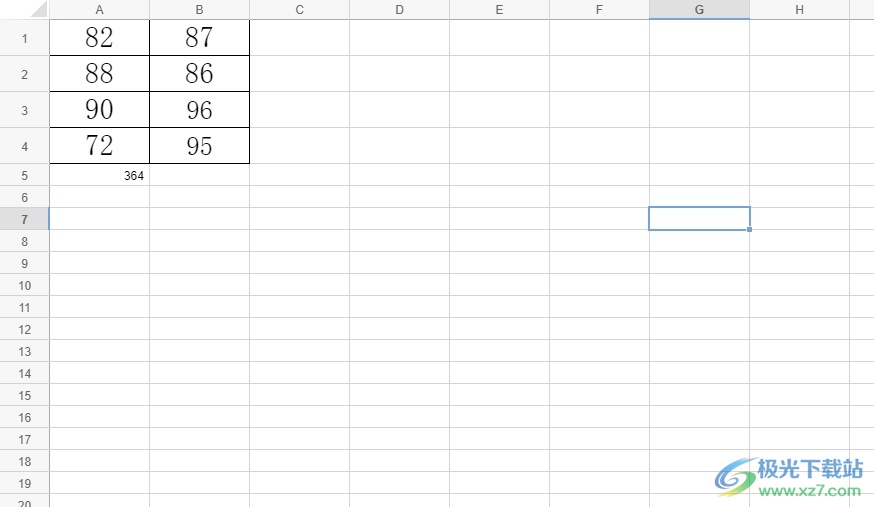
3.需要用户在菜单栏中点击查看选项,将会弹出下拉选项卡中,用户选择其中的高亮所在行列选项
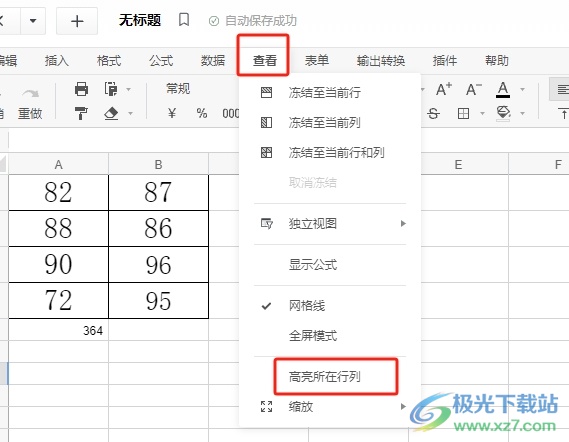
4.完成上述操作后,用户任意点击一个单元格,就会高亮出所在的行列,效果如图所示
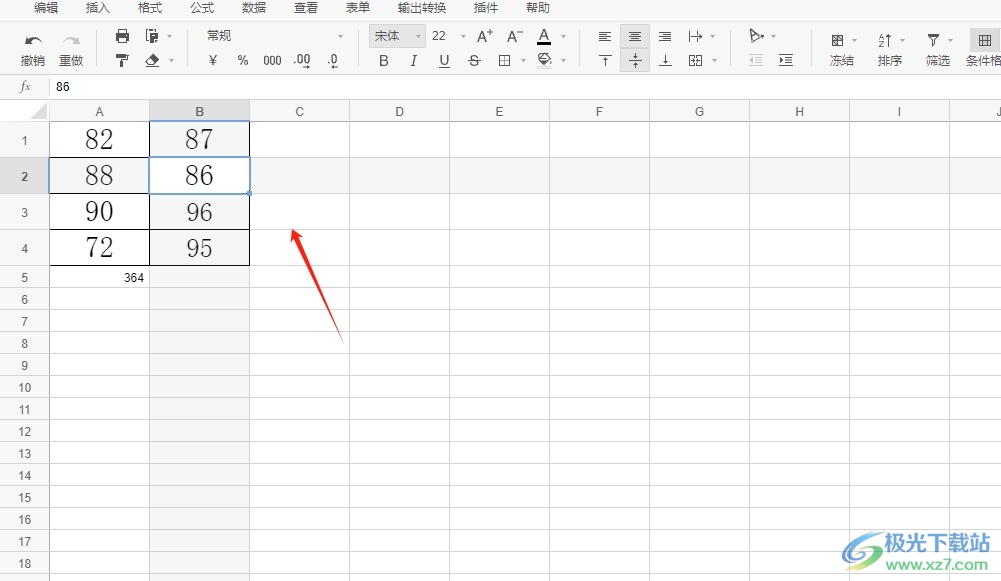
用户在编辑表格时,为了方便知晓单元格数据对应的行列信息,用户就可以在菜单栏中找到查看和高亮所在行列选项即可解决问题,方法通俗易懂,因此有遇到同样问题的用户就可以跟着小编的教程操作试试看,一定可以解决好这个问题的。
相关推荐
相关下载
热门阅览
- 1百度网盘分享密码暴力破解方法,怎么破解百度网盘加密链接
- 2keyshot6破解安装步骤-keyshot6破解安装教程
- 3apktool手机版使用教程-apktool使用方法
- 4mac版steam怎么设置中文 steam mac版设置中文教程
- 5抖音推荐怎么设置页面?抖音推荐界面重新设置教程
- 6电脑怎么开启VT 如何开启VT的详细教程!
- 7掌上英雄联盟怎么注销账号?掌上英雄联盟怎么退出登录
- 8rar文件怎么打开?如何打开rar格式文件
- 9掌上wegame怎么查别人战绩?掌上wegame怎么看别人英雄联盟战绩
- 10qq邮箱格式怎么写?qq邮箱格式是什么样的以及注册英文邮箱的方法
- 11怎么安装会声会影x7?会声会影x7安装教程
- 12Word文档中轻松实现两行对齐?word文档两行文字怎么对齐?

网友评论